Mengatasi masalah komputer yang paling umum
- Selain kesalahan lanjutan, PC Anda juga rentan terhadap beberapa kesalahan umum.
- Anda akan mendapatkan kesalahan PC yang paling umum dan solusinya dalam panduan ini untuk menyelesaikan masalah dengan cepat.
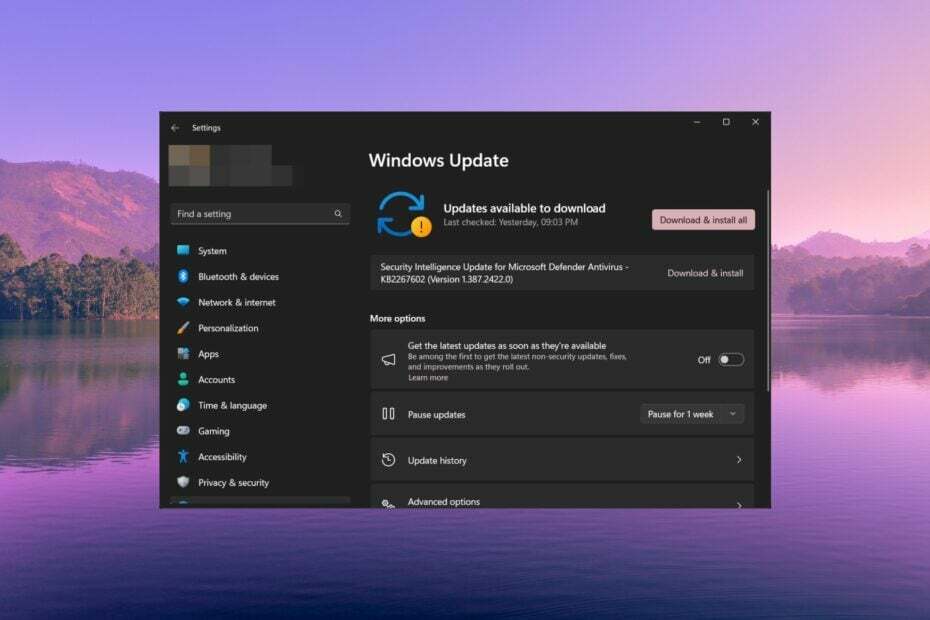
XINSTALL DENGAN MENGKLIK FILE DOWNLOAD
- Unduh Fortect dan instal di PC Anda.
- Mulai proses pemindaian alat untuk mencari file korup yang menjadi sumber masalah Anda.
- Klik kanan Mulai Perbaikan sehingga alat dapat memulai algoritme perbaikan.
- Fortect telah diunduh oleh 0 pembaca bulan ini.
Saat menggunakan komputer, Anda akan datang
di beberapa masalah umum yang telah kami bahas secara luas di situs web kami. Namun, beberapa masalah umum dapat diperbaiki dengan cepat.Panduan ini akan memberi Anda daftar solusi yang akan membantu Anda dengan pertanyaan Anda tentang komputer yang tidak berfungsi dengan baik. Mari kita langsung melalui solusinya.
Masalah apa yang mungkin saya temui dengan PC saya?
Anda akan menemukan banyak masalah di komputer Anda saat menggunakannya. Beberapa masalah yang paling umum di mana komputer Anda tidak akan bekerja dengan baik tercantum di bawah ini:
- Komputer tidak mau hidup – Beberapa kesalahan mendasar atau file sistem yang rusak dapat menyebabkan komputer untuk tidak memulai.
- PC terlalu panas – Jika beberapa aplikasi atau layanan berjalan di latar belakang, maka Anda PC akan mulai kepanasan.
- Tidak ada jaringan – Driver Wi-Fi jika tidak diperbarui maka dapat menyebabkan Anda PC untuk tidak terhubung ke internet dan Anda tidak akan dapat mengunduh atau melakukan apa pun di internet.
- Komputer lambat – Infeksi virus, penyimpanan penuh, dan file registri yang rusak dapat memperlambat komputer Anda dan tidak akan beroperasi secara normal.
- Layar membeku atau aplikasi membeku – File sistem atau program yang rusak dapat menyebabkan jenis masalah ini dan membekukan layar atau aplikasi yang Anda gunakan.
- Suara-suara aneh – Jika Anda mendengar suara-suara aneh pada PC Anda, maka itu adalah tanda kerusakan perangkat keras atau beberapa bagian yang rusak.
Ini adalah beberapa masalah umum yang akan mencegah komputer Anda bekerja secara normal. Mari kita lihat masalah umum lainnya dan solusi untuk memperbaikinya.
Bagaimana cara memperbaiki komputer saya jika tidak berfungsi dengan baik?
- Masalah apa yang mungkin saya temui dengan PC saya?
- Bagaimana cara memperbaiki komputer saya jika tidak berfungsi dengan baik?
- 1. PC terlalu panas
- 2. Masalah memulai ulang
- 3. Masalah jaringan
- 4. kesalahan BSoD
- 5. Masalah Pembaruan Windows
- 6. Port USB tidak berfungsi
- 7. Bluetooth tidak berfungsi
- 8. PC berbunyi bip atau mengeluarkan suara aneh
- 9. Performa lambat
- 10. Masalah penggunaan CPU yang tinggi
- 11. Masalah masa pakai baterai (Bonus)
1. PC terlalu panas
- Tekan Ctrl + Menggeser + ESC membuka Pengelola tugas.
- Dalam Pertunjukan tab, gulir daftar program.
- Klik pada tugas yang memonopoli sumber daya Anda, dan pilih Tugas akhir tombol di bagian atas.

Menghentikan proses yang menghabiskan sumber daya CPU Anda dapat membantu mencegah masalah panas berlebih pada PC Anda. Anda sebaiknya melanjutkan dan menghapus program dari PC Anda dan mengunduh aplikasi alternatif.
Namun, ini hanyalah salah satu solusi berbeda yang dapat Anda coba untuk memperbaiki masalah kepanasan PC. Untuk solusi lebih lanjut, Anda harus melihat panduan kami tentang caranya memperbaiki masalah overheating pada Windows 11.
2. Masalah memulai ulang
Salah satu masalah paling umum yang dilaporkan oleh pembaca kami adalah masalah mereka PC terus reboot setelah menginstal OS Windows atau program apa pun. Alasan utama hal ini bisa terjadi adalah karena Anda PC tidak memiliki cukup RAM atau ada beberapa masalah kompatibilitas driver.
Anda juga dapat memperbaiki masalah ini dengan memperbarui driver pada PC Anda atau menghapus instalan program yang menurut Anda menyebabkan masalah.
Solusi populer lainnya adalah dengan restart PC Anda dalam Safe Mode dan memuat hanya layanan dan driver penting. Terakhir, jika tidak ada yang berhasil, Anda mungkin harus melakukannya setel ulang PC Anda.
3. Masalah jaringan
Salah satu masalah umum dalam daftar solusi kami untuk komputer yang tidak berfungsi dengan baik adalah jaringan atau Masalah konektivitas Wi-Fi.
Pengguna telah melaporkan bahwa meskipun Wi-Fi terhubung ke jaringan, tidak ada koneksi internet dan tidak ada yang dimuat.
Untuk memperbaiki masalah ini, pertama-tama Anda dapat mencoba me-restart PC Anda, karena ini bisa menjadi kesalahan sementara. Kedua, Anda harus mencoba me-restart router, menyambungkan kembali kabel ethernet, atau menonaktifkan Firewall untuk memeriksa apakah itu memblokir koneksi Anda.
4. kesalahan BSoD
Itu Layar Biru Kematian kesalahan adalah kesalahan yang sangat umum dan membuat frustrasi. Ini dapat muncul secara acak dan mungkin membutuhkan banyak waktu untuk menyelesaikannya.
Kesalahan BSoD biasanya terjadi ketika driver berhenti merespons, ada masalah kompatibilitas driver, aplikasi macet, dll.
| kesalahan BSoD | Arti |
| 0x0000004E | File sistem rusak |
| Wdfilter.sys | Beberapa masalah mendasar dengan Windows Defender Firewall |
| 0xc0000001 | Ada masalah dengan sektor boot |
| 0x0000011A | Driver yang salah atau tidak kompatibel |
Kesalahan BSoD biasanya diselesaikan dengan me-restart komputer Anda. Namun, beberapa jenis kesalahan mengharuskan Anda mengubah PC pada tingkat sistem, dan untuk itu, kami memiliki banyak sumber tentang cara memperbaiki berbagai kesalahan BSoD. Kamu benar-benar harus mengeceknya.
- Bisakah CPU Anda Menghambat GPU? Ya, Tapi Anda Bisa Memperbaiki Itu
- Laptop Lenovo tidak Mengisi Daya? Inilah yang dapat Anda lakukan
- Perbaiki: Informasi Penamaan RSAT Tidak Dapat Ditemukan
- Kesalahan Layar Biru Nvpcf.sys: 3 Cara untuk Memperbaikinya
5. Masalah Pembaruan Windows
Pembaruan Windows memungkinkan Anda mendapatkan fitur terbaru dan perbaikan bug pada PC Anda sehingga Anda tidak menemukan masalah lainnya.
Namun, ada kalanya Anda tidak dapat memperbarui PC Anda. Sering Pembaruan Windows gagal berfungsi dengan baik dan meninggalkan Anda dengan versi usang. Ini dapat menyebabkan banyak masalah, karena tambalan keamanan Anda adalah yang terbaru, atau Anda dapat menghadapi masalah kompatibilitas driver.
Anda dapat menyelesaikan beberapa dari Kesalahan pembaruan Windows secara sederhana menjalankan pemecah masalah pembaruan Windows.
Beberapa masalah pembaruan Windows yang populer tercantum di bawah ini:
| Kesalahan Pembaruan Windows | Arti |
| 0x80072EE4 | Layanan penting tidak berjalan |
| 0x800703e6 | Beberapa masalah dengan server atau klien pembaruan rusak |
| 0x800f0986 | Kehadiran file sistem yang rusak |
| 0x80080008 | File sistem yang rusak mencegah pembaruan Windows |
| 0x80242ff | Perangkat lunaknya bertentangan |
| 0x80096002 | Masalah kompatibilitas program |
| 0x800f0823 | Komponen pembaruan Windows yang rusak |
6. Port USB tidak berfungsi
- Tekan Menang + R kunci untuk membuka Berlari dialog.
- Jenis powercfg.cpl dan tekan Memasuki membuka Opsi Daya Windows.
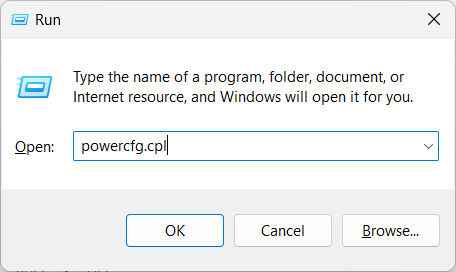
- Klik Ubah pengaturan rencana di samping paket Anda saat ini.

- Pilih Ubah daya lanjutanpengaturan.
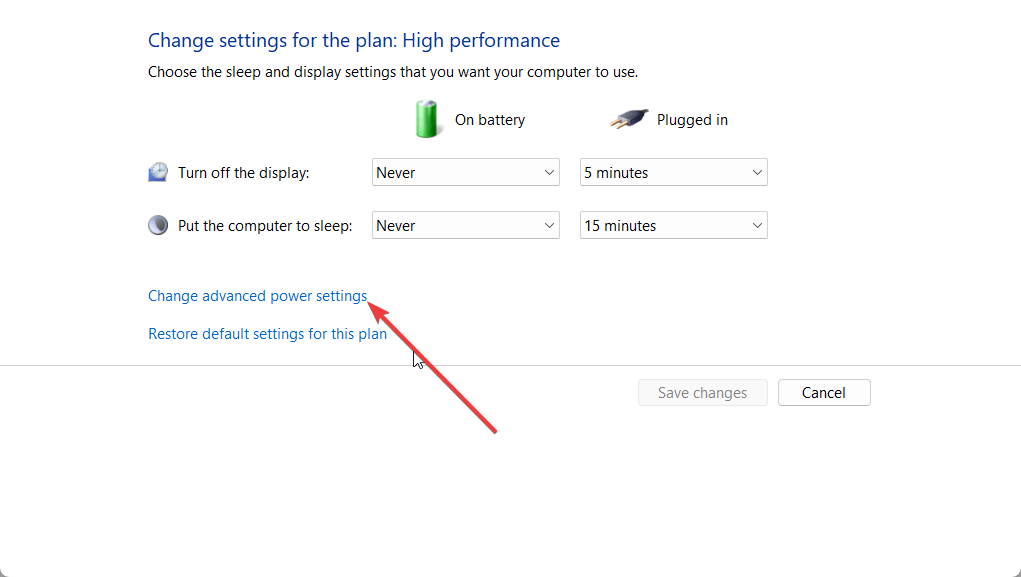
- Memperluas Pengaturan USB dan menonaktifkan Pengaturan penangguhan selektif USB.
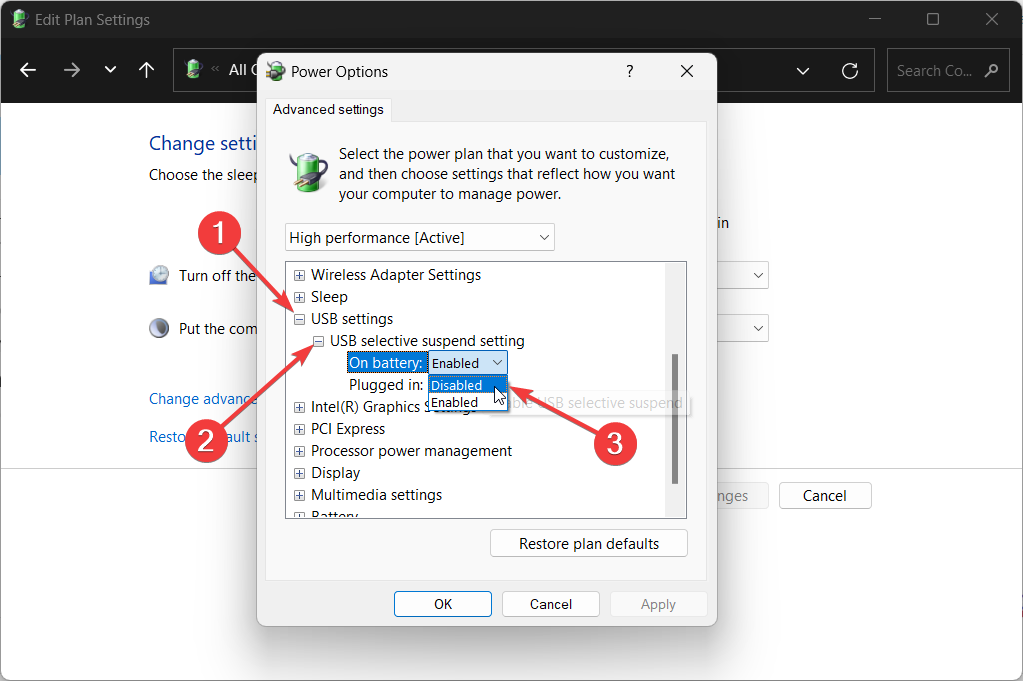
- Klik Menerapkan Dan OKE dan restart PC Anda.
Seringkali Anda akan menemukan port USB pada PC Anda tidak berfungsi, dan Anda mungkin bertanya-tanya apakah port USB tersebut rusak. Namun, OS Windows pintar dan ada fitur hemat daya yang dikenal sebagai pengaturan penangguhan selektif USB.
Pengaturan ini pada dasarnya menangguhkan port USB yang tidak terpakai atau menganggur di PC Anda untuk menghemat daya. Cukup nonaktifkan seperti yang ditunjukkan di atas dan port USB Anda akan berjalan kembali. Untuk beberapa solusi lain, kami sarankan Anda memeriksa panduan kami di cara memperbaiki port USB.
7. Bluetooth tidak berfungsi
Bluetooth adalah salah satu fitur yang paling banyak digunakan, setidaknya saat ini karena tidak hanya memungkinkan Anda mentransfer file ke sana kemari, tetapi Anda juga dapat menghubungkan perangkat nirkabel ke komputer Anda.
Kiat ahli:
SPONSOR
Beberapa masalah PC sulit untuk diatasi, terutama jika file sistem dan repositori Windows Anda hilang atau rusak.
Pastikan untuk menggunakan alat khusus, seperti Benteng, yang akan memindai dan mengganti file Anda yang rusak dengan versi barunya dari repositori.
Ada banyak pembaca kami yang telah melaporkan bahwa mereka Koneksi Bluetooth tidak berfungsi. Bagi yang lain, Bluetooth lambat dan tertinggal, sedangkan untuk beberapa fitur Bluetooth tidak berfungsi sama sekali.
Ada banyak alasan mengapa Bluetooth Anda tidak berfungsi dengan baik. Sebagian besar masalah Bluetooth ini dapat diatasi dengan menjalankan pemecah masalah atau dengan memperbarui driver Bluetooth Anda.
Seringkali solusi sederhana ini tidak membantu menyelesaikan masalah. Kadang-kadang Anda diminta untuk memperbaiki file sistem yang rusak atau bahkan mendapatkannya OS Windows diinstal ulang.
Beberapa kesalahan Bluetooth yang paling umum adalah:
| Kesalahan Bluetooth | Alasan |
| Bluetooth tidak mendeteksi perangkat | Driver yang salah menyebabkan Bluetooth tidak berfungsi dengan baik |
| Bluetooth terus mati | Layanan Bluetooth mungkin dinonaktifkan |
| Kontrol volume Bluetooth tidak berfungsi | Driver yang kedaluwarsa menyebabkan masalah kompatibilitas |
| Setelan Bluetooth tidak ada | Driver yang rusak atau ketinggalan jaman adalah alasannya |
| Speaker Bluetooth tidak tersambung | Masalah koneksi atau layanan menyebabkan masalah |
8. PC berbunyi bip atau mengeluarkan suara aneh
- Buka Pengaturan menu dengan menekan tombol Menang + SAYA kunci.
- Pilih Memecahkan masalah di sisi kanan.

- Klik Pemecah masalah lainnya.

- Tekan Berlari tombol untuk audio, video, dan perangkat keras lainnya.

Kamu akan mendengar suara statis atau bip dari PC Anda jika drivernya sudah usang atau ada kerusakan perangkat keras. Hardware yang bermasalah jika digunakan dalam waktu yang lama dapat berakibat fatal karena dapat merusak bagian terkait lainnya di PC Anda.
Suara aneh seperti itu juga dapat terjadi jika PC Anda memiliki pengaturan daya yang salah, atau CPU tidak mendapatkan sumber daya yang cukup untuk melakukan tugasnya.
Anda juga dapat melihat panduan khusus kami tentang caranya singkirkan suara latar belakang di PC dan menerapkan solusi lain untuk menyelesaikan masalah.
Jika solusi tidak membantu, Anda harus memeriksakan PC Anda di pusat layanan resmi dan mengganti komponen untuk memperbaiki PC Anda atau mungkin sudah saatnya Anda beralih ke PC baru.
9. Performa lambat
- tekan Menang + SAYA kunci untuk membuka Pengaturan menu.
- Klik Aplikasi di panel kiri.

- Pilih Rintisan.

- Nonaktifkan semua aplikasi yang tidak diperlukan. Dengan demikian, semua aplikasi yang telah Anda nonaktifkan tidak akan berjalan secara otomatis saat pengaktifan.
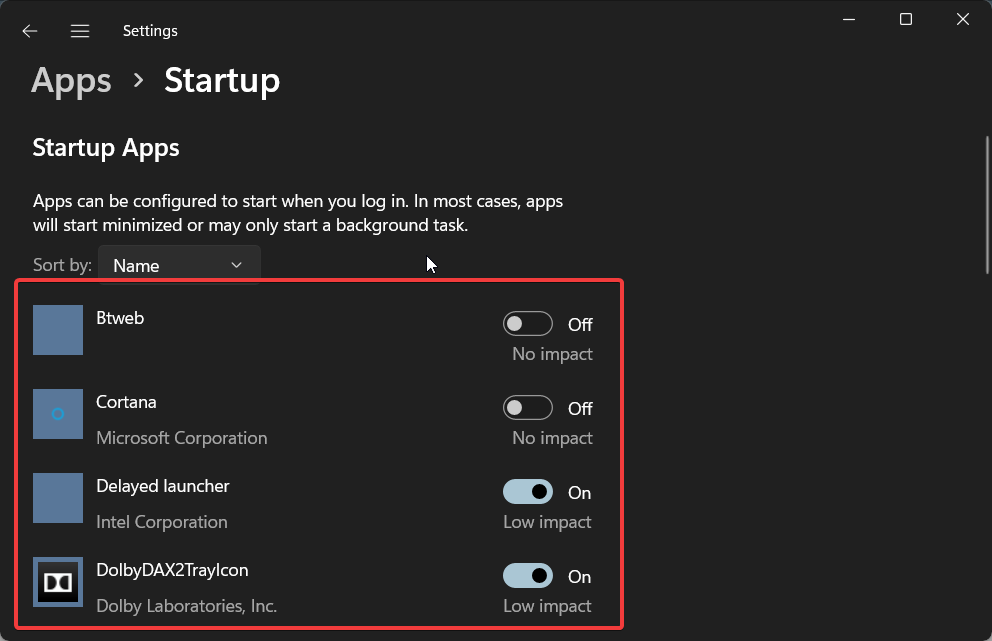
Selama beberapa waktu, kinerja PC Anda tidak akan terasa seperti saat Anda mendapatkannya baru. Ini bisa jadi karena berbagai alasan seperti penyimpanan terisi, serangan virus, file sistem hilang, sistem operasi usang, dll.
Masalah kinerja yang lambat tidak terkait dengan versi Windows tertentu, tetapi bahkan dengan Windows 11 terbaru dan yang ditingkatkan juga. Tetapi Anda harus menghindari penggunaan OS versi lama, karena masalah kompatibilitas program dapat menyusup dan memperlambat kinerja sistem.
Untuk memperbaiki masalah kinerja yang lambat pada PC Windows Anda dan memperbaiki masalah komputer yang tidak berfungsi dengan benar, Anda harus menerapkan solusi dalam panduan kami dan memperbaiki PC Anda.
10. Masalah penggunaan CPU yang tinggi
- tekan Menang + SAYA kunci untuk membuka Pengaturan menu.
- Klik Aplikasi di panel kiri.

- Klik Aplikasi yang diinstal.

- Klik ikon 3 titik untuk aplikasi apa pun dan pilih Opsi lanjutan.

- Di bawah Izin aplikasi latar belakang tarik-turun, pilih Tidak pernah.

- Lakukan prosedur yang sama untuk aplikasi lain dan mulai ulang PC Anda.
Salah satu masalah paling umum yang dihadapi orang adalah masalah penggunaan CPU yang tinggi. Karena masalah ini, PC Anda tidak akan bekerja secara optimal dan beberapa program akan macet karena sumber daya yang tidak memadai.
Menonaktifkan aplikasi latar belakang pasti akan membantu karena menghentikan semua aplikasi agar tidak berjalan tepat setelah PC Anda dinyalakan, yang dapat menghabiskan lebih banyak sumber daya CPU Anda.
Namun, ada solusi lain yang dapat membantu Anda menyelesaikan masalah dan untuk itu, Anda harus membaca panduan kami di cara menghentikan atau memperbaiki penggunaan CPU Windows 11 yang tinggi.
11. Masalah masa pakai baterai (Bonus)
Pengguna Windows 11 mengeluh bahwa setelah memutakhirkan PC mereka, masa pakai baterai komputer mereka berkurang jatuh secara drastis.
Meskipun ini adalah masalah khusus, versi Windows lainnya juga rentan terhadap masalah masa pakai baterai. Jadi, jika Anda mengalami masalah masa pakai baterai dengan versi Windows Anda, mungkin karena beberapa file sistem penting mungkin hilang, atau mungkin ada beberapa masalah dengan baterai Anda sendiri.
Versi pembaruan Windows yang lebih baru juga bisa menjadi alasannya karena bug juga dapat menyebabkan baterai terkuras. Selain itu, Anda harus periksa kesehatan baterai untuk memeriksa penyebab utama masalah.
Sekian dari kami dalam panduan ini. Tentu saja, daftar ini belum lengkap dan ada masalah umum lainnya yang mungkin menjadi bagian dari masalah kita daftar komputer tidak berfungsi dengan baik, tetapi di atas adalah beberapa masalah utama yang dihadapi orang PC mereka.
Jika ikon tidak lagi ditampilkan di bilah tugas, maka Anda dapat menerapkan solusi dalam panduan kami dan juga pulihkan ikon desktop yang hilang.
Untuk pengguna yang mengalami masalah masuk, Anda harus membaca panduan kami tentang cara memperbaikinya profil pengguna yang korup dan perbaiki kunci registri yang rusak yang akan memperbaiki masalah masuk.
Anda juga akan menemukan gagap dalam permainan, masalah FPS rendah, dan beberapa fitur game tidak tersedia saat bermain game. Ini dapat dengan mudah diselesaikan dengan menerapkan solusi dalam panduan kami.
Jangan ragu untuk memberikan komentar di bawah ini dan beri tahu kami masalah umum lainnya yang Anda hadapi saat menggunakan komputer.
Masih mengalami masalah?
SPONSOR
Jika saran di atas tidak menyelesaikan masalah Anda, komputer Anda mungkin mengalami masalah Windows yang lebih parah. Kami menyarankan memilih solusi all-in-one seperti Benteng untuk memperbaiki masalah secara efisien. Setelah instalasi, cukup klik Lihat & Perbaiki tombol lalu tekan Mulai Perbaikan.
![Akun pengguna tidak memiliki izin untuk menonaktifkan tugas ini [FIX]](/f/a40f2d3712532b3ed0c100a8bbad4962.jpg?width=300&height=460)

![Kotak surat tidak dapat ditemukan untuk Office 365 [Fix]](/f/cc537eb1ea8862d235c3d44debe9595d.jpg?width=300&height=460)